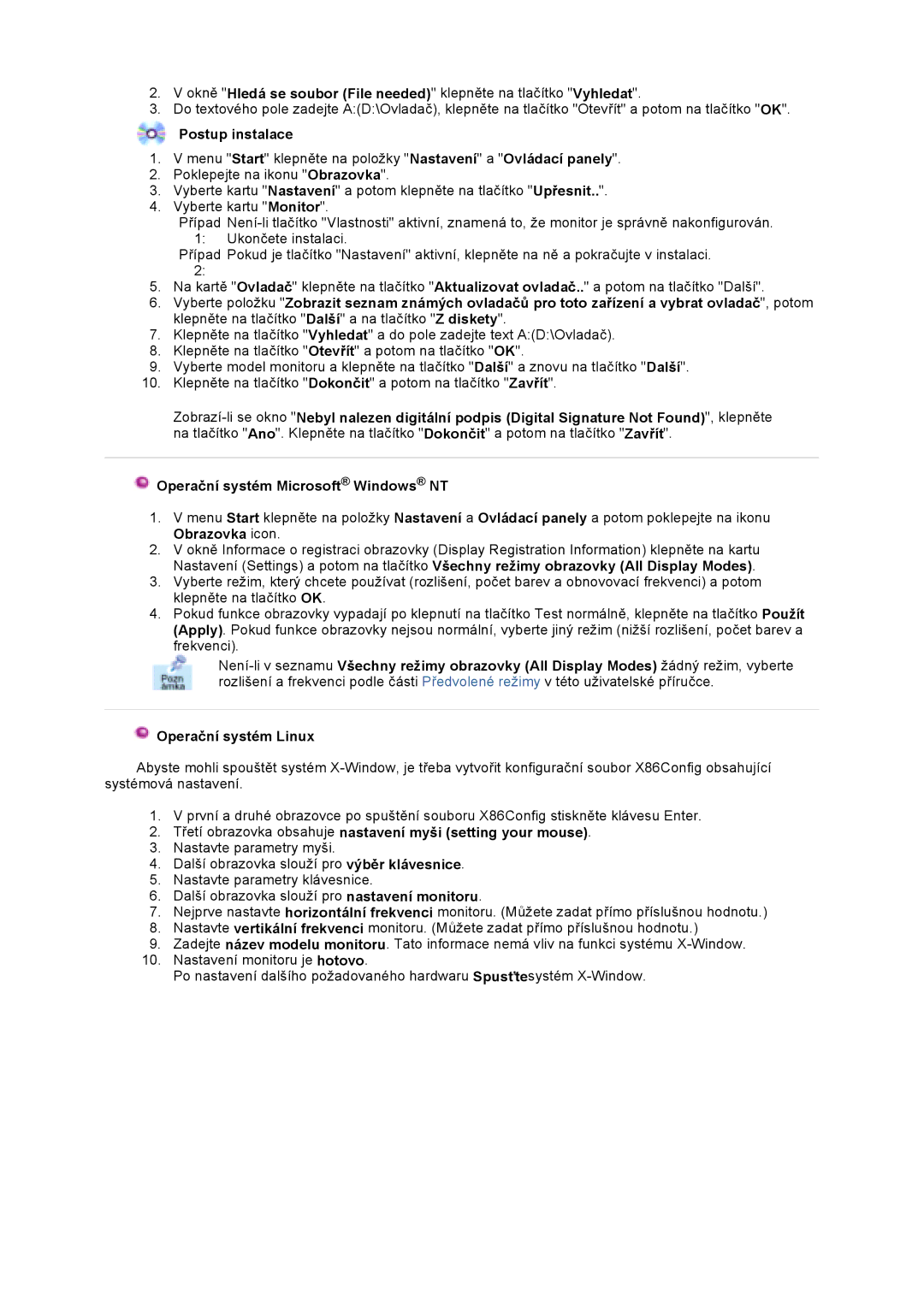2.V okně "Hledá se soubor (File needed)" klepněte na tlačítko "Vyhledat".
3.Do textového pole zadejte A:(D:\Ovladač), klepněte na tlačítko "Otevřít" a potom na tlačítko "OK".
Postup instalace
1.V menu "Start" klepněte na položky "Nastavení" a "Ovládací panely".
2.Poklepejte na ikonu "Obrazovka".
3.Vyberte kartu "Nastavení" a potom klepněte na tlačítko "Upřesnit..".
4.Vyberte kartu "Monitor".
Případ
1:Ukončete instalaci.
Případ Pokud je tlačítko "Nastavení" aktivní, klepněte na ně a pokračujte v instalaci. 2:
5.Na kartě "Ovladač" klepněte na tlačítko "Aktualizovat ovladač.." a potom na tlačítko "Další".
6.Vyberte položku "Zobrazit seznam známých ovladačů pro toto zařízení a vybrat ovladač", potom klepněte na tlačítko "Další" a na tlačítko "Z diskety".
7.Klepněte na tlačítko "Vyhledat" a do pole zadejte text A:(D:\Ovladač).
8.Klepněte na tlačítko "Otevřít" a potom na tlačítko "OK".
9.Vyberte model monitoru a klepněte na tlačítko "Další" a znovu na tlačítko "Další".
10.Klepněte na tlačítko "Dokončit" a potom na tlačítko "Zavřít".
![]() Operační systém Microsoft® Windows® NT
Operační systém Microsoft® Windows® NT
1.V menu Start klepněte na položky Nastavení a Ovládací panely a potom poklepejte na ikonu Obrazovka icon.
2.V okně Informace o registraci obrazovky (Display Registration Information) klepněte na kartu Nastavení (Settings) a potom na tlačítko Všechny režimy obrazovky (All Display Modes).
3.Vyberte režim, který chcete používat (rozlišení, počet barev a obnovovací frekvenci) a potom klepněte na tlačítko OK.
4.Pokud funkce obrazovky vypadají po klepnutí na tlačítko Test normálně, klepněte na tlačítko Použít (Apply). Pokud funkce obrazovky nejsou normální, vyberte jiný režim (nižší rozlišení, počet barev a frekvenci).
![]() Operační systém Linux
Operační systém Linux
Abyste mohli spouštět systém
1.V první a druhé obrazovce po spuštění souboru X86Config stiskněte klávesu Enter.
2.Třetí obrazovka obsahuje nastavení myši (setting your mouse).
3.Nastavte parametry myši.
4.Další obrazovka slouží pro výběr klávesnice.
5.Nastavte parametry klávesnice.
6.Další obrazovka slouží pro nastavení monitoru.
7.Nejprve nastavte horizontální frekvenci monitoru. (Můžete zadat přímo příslušnou hodnotu.)
8.Nastavte vertikální frekvenci monitoru. (Můžete zadat přímo příslušnou hodnotu.)
9.Zadejte název modelu monitoru. Tato informace nemá vliv na funkci systému
10.Nastavení monitoru je hotovo.
Po nastavení dalšího požadovaného hardwaru Spusťtesystém